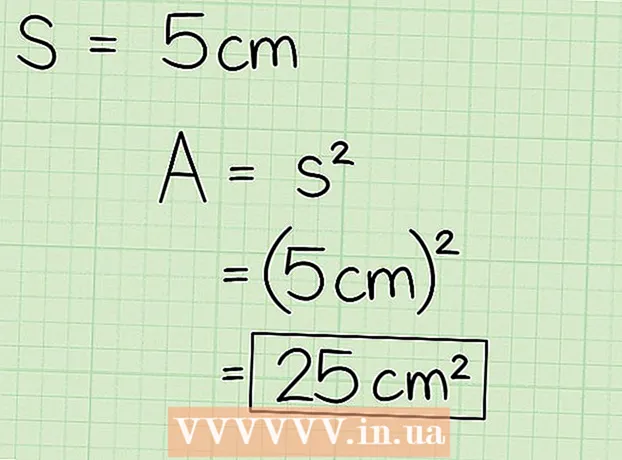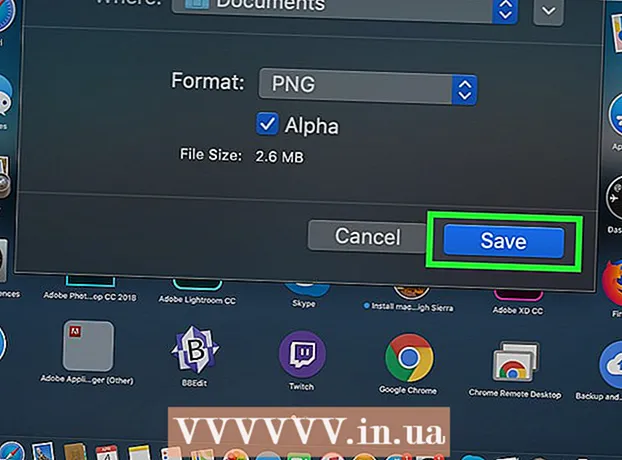Автор:
Randy Alexander
Жаратылган Күнү:
1 Апрель 2021
Жаңыртуу Күнү:
26 Июнь 2024
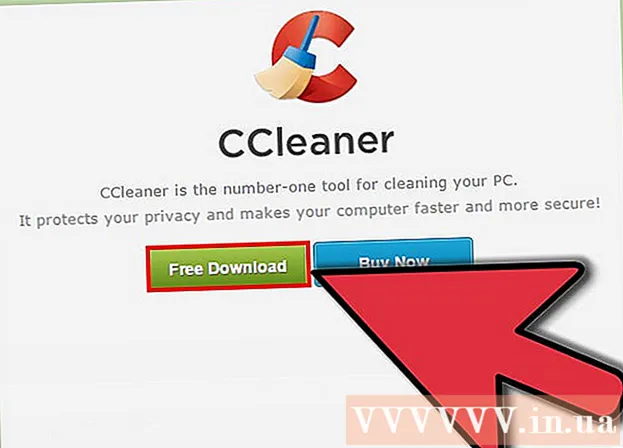
Мазмун
Баштоо программалары катуу дисктеги атайын папкада сакталат жана Windows иштей баштаганда автоматтык түрдө иштейт. Windows 7де баштоо программасын орнотуу процесси мурунку Windows версияларына окшош. Кийинки макала сизге стартап программаларын кантип кошуу же өчүрүү керектиги жөнүндө маалымат берет.
Кадамдар
4-ыкманын 1-ыкмасы: Баштапкы папкаларга Файлдарды кошуу же алып салуу
Windows Start менюсунда Startup папкасын ачыңыз. Windows "Старт" баскычын чыкылдатып, "Бардык программаларды" тандаңыз. Жүктөө каталогун табуу үчүн тизме боюнча ылдый жылдырыңыз.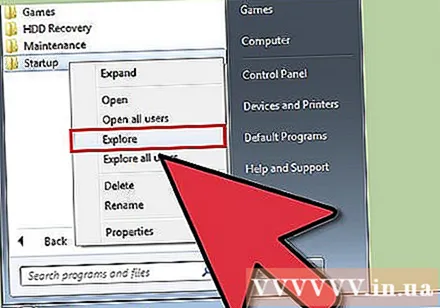
- Компьютердеги бардык колдонуучулар үчүн папканы ачуу үчүн менюдагы "Баштоо" папкасын оң баскыч менен чыкылдатып, "Бардык колдонуучуларды ачуу" баскычын тандаңыз.
- Учурдагы кирген колдонуучу үчүн гана папканы ачуу үчүн "Изилдөөнү" тандаңыз.

Иштеп жатканда иштей турган программа же файл үчүн жарлык түзүңүз. Программанын файлын же сүрөтчөсүн оң баскыч менен басып, "жарлык жаратууну" тандаңыз.- Жарлык баштапкы программадагы эле папкада түзүлөт.
- Жүктөө пункту программа же башка файл болушу мүмкүн. Мисалы, сиз сөздү иштеп чыгуучу документтерди ишке киргизүүдө ачуу үчүн орното аласыз.

Ыкчам баскычтарды сүйрөп барыңыз же кесип, Баштапкы Папкага чаптаңыз. Программа компьютериңизди кийинки жолу иштеткенде ачылат.- Кесүү жана чаптоо үчүн: Тамыр папкасында жарлык пунктун оң баскыч менен чыкылдатып, менюдан "Кесүү" баскычын тандаңыз. Андан кийин, баштоо папкаңызда, терезенин бош жерин оң баскыч менен чыкылдатып, "чаптоо" тандаңыз.
- Же болбосо, жарлык сөлөкөтүн белгилеп, ctrl + x басып туруңуз. Андан кийин, жүктөө каталогу активдүү болуп, ctrl + v баскычтарын басыңыз.
4-ыкманын 2-ыкмасы: MSConfig аркылуу учурдагы баштапкы элементтерди өзгөртүү

Windows "Старт" баскычын чыкылдатып, издөө текст кутучасына "msconfig" деп териңиз. Издөө жыйынтыгында MSConfig баскычын чыкылдатыңыз. Бул кадам Тутум Конфигурациясынын консолун ачат.
"Баштоо" кошумча барагын чыкылдатыңыз. Бул сиздин компьютериңизде баштоо параметрлери катары орнотулган программалардын тизмесин берет.
- Бардык баштоо элементтери көрсөтүлбөйт.
- Msconfig ичинде жүктөө элементтерин тизмеге кошуу мүмкүнчүлүгү берилбейт.
- Msconfig тизмесине кирбеген нерселерди кошуу үчүн Startup Directory ыкмасын колдонуу керек.
Компьютериңизди өчүрүп-күйгүзгөндө, иштей турган тиркемени тандаңыз. Эгер программа талап кылынбаса, тандоону жокко чыгарсаңыз болот.
"Колдонууну" чыкылдатыңыз. Бул кадам сиз баштапкы элементтерге киргизген өзгөртүүлөрдү жокко чыгарат.
Баштапкы элементтерди өзгөртүп бүтүрүү үчүн, компьютерди өчүрүп-күйгүзүңүз. Калкыма терезе компьютериңизди өчүрүп-күйгүзүүнү суранат. Компьютерди өчүрүп-күйгүзүп, бардык өзгөртүүлөрдү сактоо үчүн "Кайра баштоо" баскычын чыкылдатыңыз.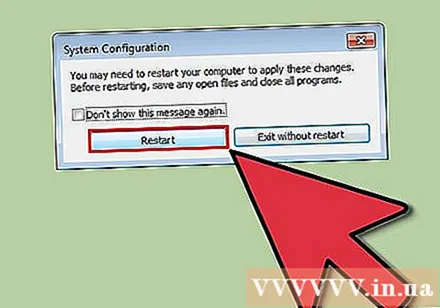
- Эгер сиз компьютериңизди өчүрүп күйгүзбөсөңүз, анда баштапкы программа баштапкы жөндөөлөрүнө кайтып келет.
- MSConfig-деги бир нерсени алып салсаңыз, компьютериңиз "Тандап баштоо" режиминде иштей баштайт. Бул маалымат MSconfig ичиндеги "жалпы" кошумча барагынын астында жайгашкан.
- "Нормалдуу баштоону" тандасаңыз, өчүрүлгөн бардык нерселер кайрадан иштетилет.
4-ыкманын 3-ыкмасы: Баштапкы элементтерди өзгөртүү үчүн дагы бир ыкманы колдонуңуз
Параметрлерди башкаруу үчүн программанын жөндөөлөрүн өзгөртүңүз. Бул иш-аракет ар бир программага жараша өзгөрүлүп турат жана "тандоолор", "артыкчылыктар", "жөндөөлөр" сыяктуу менюларды издөө аркылуу жүктөө жөндөөсүн табууну талап кылат ( орнотуулары) же "шаймандар", тутум тактасынын сүрөтчөсү ж.б.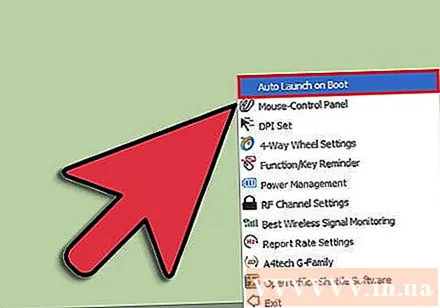
- Программаны баштоо үчүн атайын орнотууларды кантип өзгөртүү керектигин билүү үчүн, программанын "жардам" кызматына кайрылып, же Интернеттен издесеңиз болот.
- Мисалы, Интернет телефону / баарлашуу программасы болгон Skypeты Аспаптар → Жолдор → Жалпы Орнотуулар → “Мен Windows ачканда Skypeты баштоо” белгисин алып салыңыз. Windows).
- Дагы бир мисал - Dropbox, файлдарды бөлүшүү жана сактоо программасы, ал тутумдун тактасынын сүрөтчөсүн оң баскыч менен чыкылдатып өчүрсө болот (сааттын жанындагы терезе куралдар тилкесиндеги сүрөтчө), Редуктордун сүрөтчөсүн чыкылдатып, андан соң "Түзөтүүлөр ..." тандаңыз
Компьютердик реестрди баштап, башталган жазууларды жок кылыңыз. Алар компьютериңиздин "regedit" программасы аркылуу кол менен жок кылынат.
- Бул процесстин серепин бул жерден караңыз.
- Компьютериңиздин реестрин түзөтүү акыркы чара катары гана жасалып, эмне кылуу керектигин так билсеңиз гана болот.
4-ыкманын 4-ыкмасы: Баштапкы нерселерди аныктоо үчүн программаларды жана маалымат базаларын колдонуу

Файлдарды жана программаларды тымызын жок кылуудан алыс болуңуз. Стартап программасын эмне экендигин билбей туруп, аны жок кылуу колдонмонун жакшы иштебешине алып келиши мүмкүн.- Кандайдыр бир белгисиз өзгөртүүлөрдү киргизүүдөн мурун, бир нерсе туура эмес болуп калса, баштапкы орнотууларга кайтып келүү үчүн, "калыбына келтирүү чекитин" түзүү үчүн, Тутумду Калыбына келтирүүнү колдонуш керек.
- Көптөгөн стартап объекттеринин аттары так, бирок башкалары түшүнүксүз кыскартылган аталыштарга ээ жана аларды аныктоо кыйын болгон функцияларды камтыйт.
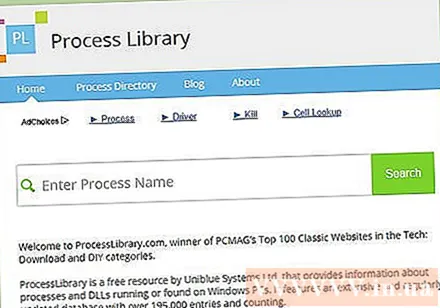
Онлайн программасын жана процесстеринин тизмелерин колдонуңуз, же Интернеттен издеп, алардын ролу кандай экендигин билип алыңыз.- Бул кадам убакытты талап кылат, анткени ар бир файлды издөөнү же өзүнчө иштөөнү талап кылат.
- Айрым пайдалуу тизмелерге төмөнкүлөр кирет:
- Процесс китепканасы: PCMagдин эң мыкты 100 классикалык вебсайттарында, 195k + жазуулар.
- Пакмандын порталы; Интернеттеги стартап программасынын маалымат базасында 35K ашуун жазуулар бар
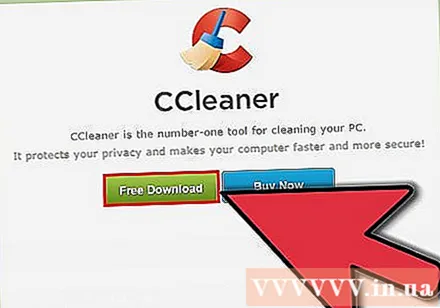
Баштапкы элементтерди автоматтык түрдө тазалоо үчүн программаны колдонуңуз. Баштапкы элементтердин таза функциясын камтыган, анын ичинде тутумдук реестрдеги жазууну камтыган көптөгөн популярдуу акысыз программалар бар.- Бул программалар көбүнчө керексиз нерселерди камтыган жаңыртылган маалымат базаларын, ошондой эле компьютердин иштешин жакшыртуучу башка шаймандарды камтыйт.
- Адаттагыдай эле, компьютериңизге зыян келтирбөө үчүн абройлуу программаларды издеңиз.
- Айрым популярдуу программаларга төмөнкүлөр кирет:
- Ccleaner
- Virtuoza In Control
- Аны алып салсамбы?